Dans ce tutoriel, je vais te montrer comment créer une requête dans Microsoft Access pour déterminer le nombre de codes postaux associés à certaines localités. Grâce à l'analyse ciblée de tes données, tu peux non seulement obtenir des informations, mais aussi générer des statistiques importantes pour tes évaluations. L'exemple est basé sur un ensemble de données contenant plus de 60 000 entrées, afin que tu puisses apprendre de manière efficace à utiliser Access pour tes analyses de données.
Principales conclusions
- Avec Microsoft Access, tu peux facilement et rapidement créer des requêtes.
- Grâce au regroupement et à l'agrégation, tu peux extraire des informations statistiques.
- Des analyses de données précises peuvent être effectuées à partir de codes postaux et de localités.
Guide étape par étape
Préparer les données
Tout d'abord, tu as besoin d'un tableau contenant les codes postaux et les localités associées. Dans ce tutoriel, un tableau d'exemple est utilisé, qui contient déjà 60 000 enregistrements.
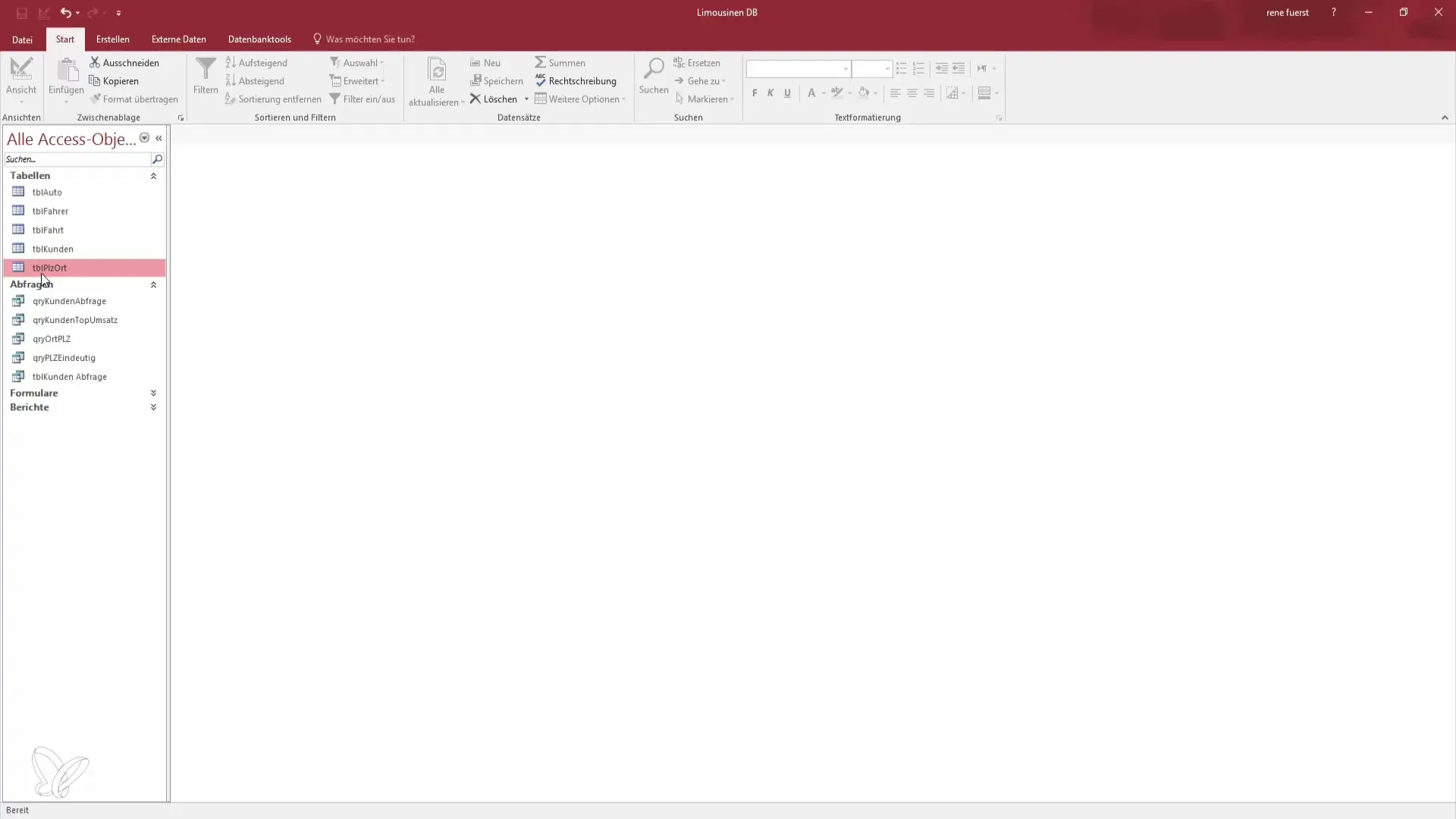
Créer une requête
Pour démarrer la requête nécessaire, va dans la barre de menu en haut et clique sur « Créer ». Sélectionne l'assistant de requête de sélection. Cela te permettra d'extraire les informations pertinentes, qui dans ce cas seront les localités et les codes postaux.
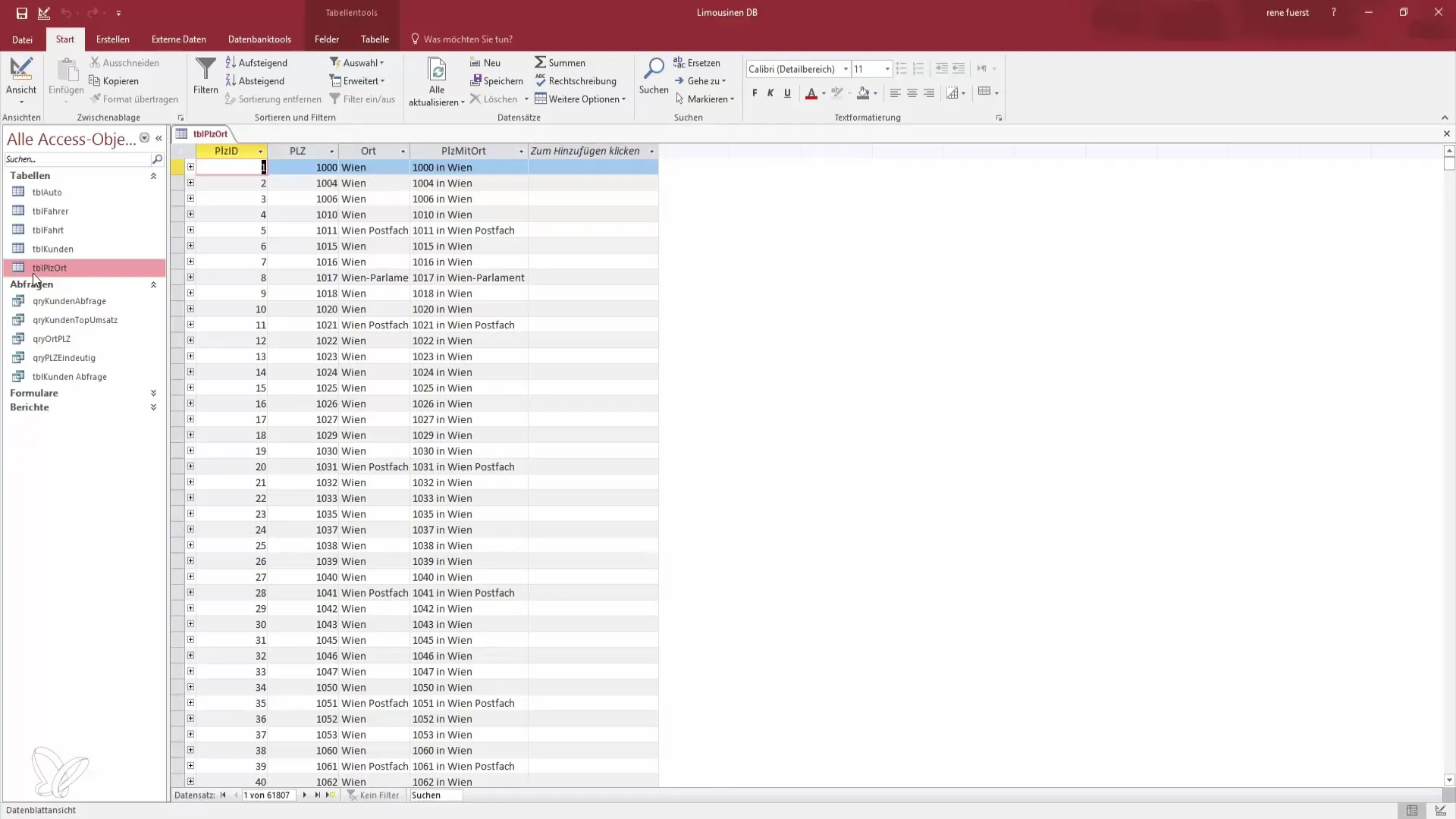
Choisir les champs
À l'étape suivante, tu vas sélectionner les champs pertinents du tableau. Tu auras besoin des champs « Localité » et « Code postal » pour former les groupes.
Nommer la requête
La fenêtre suivante te permet de nommer ta requête. Tu peux par exemple l'appeler « Requête Pompes » ou « Query PZ » pour assurer une identification claire. Adopte le nom et clique sur « Terminer ».
Activer le mode création
Tu passes maintenant en mode création pour utiliser les options de regroupement. Ici, tu verras en haut de la barre de menu le bouton « Somme ».
Activer la fonction de regroupement
Lorsque tu actives la fonction de somme, une nouvelle ligne apparaît dans ta grille de conception, te permettant ainsi de regrouper. Ici, tu peux indiquer que tu souhaites regrouper les données par « Localité » afin de déterminer le nombre de codes postaux présents par lieu.
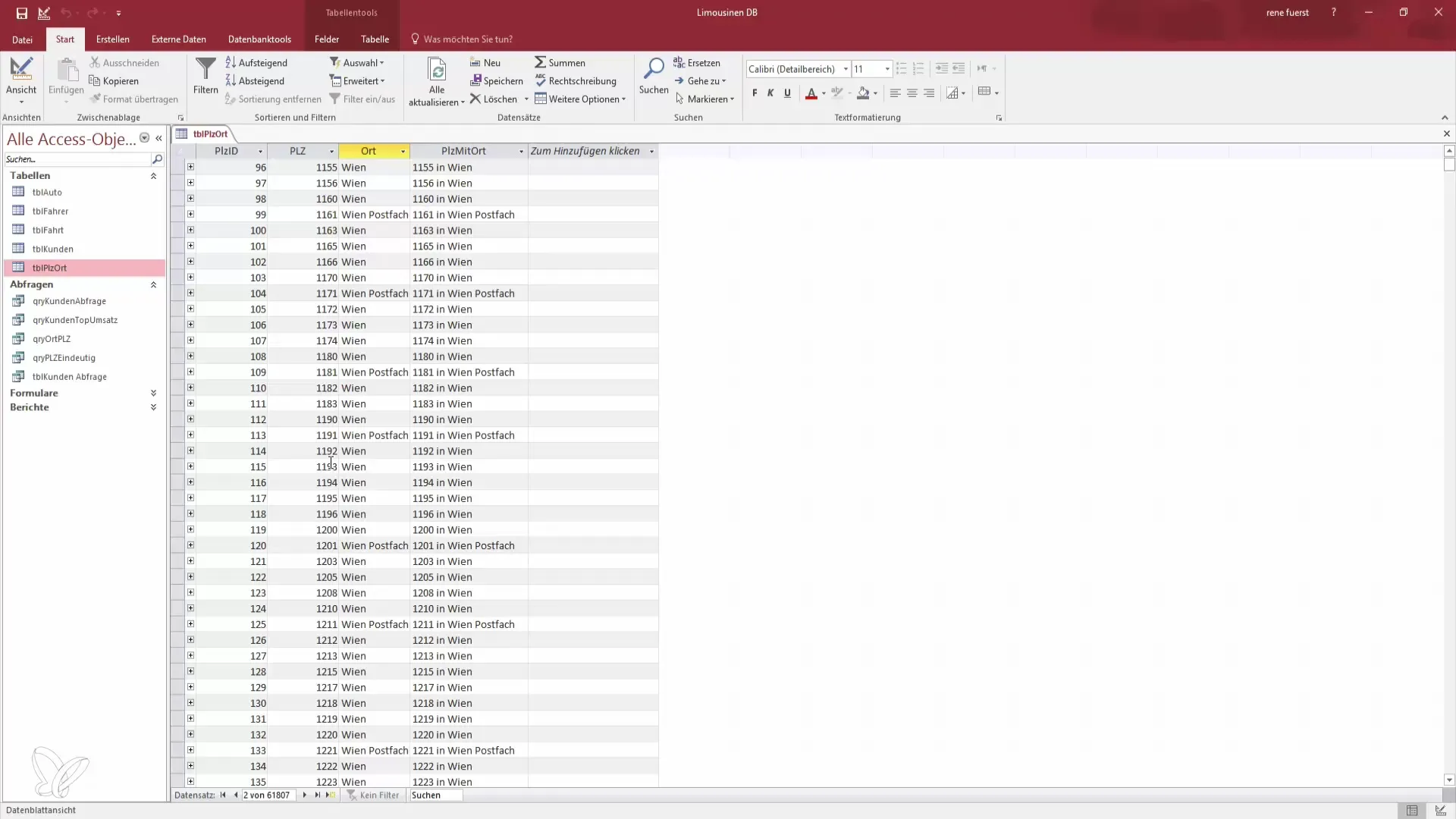
Aggréger les valeurs
Pour le regroupement, choisis la fonction « Nombre ». Cela te permettra de t'assurer que la requête compte les codes postaux par localité. De cette manière, tu peux voir d'un coup d'œil combien de codes postaux existent pour chaque lieu.
Changer de vue
Après avoir défini les fonctions de regroupement, tu peux exécuter la requête pour voir les résultats. Assure-toi que dans la vue, chaque localité n'est répertoriée qu'une seule fois, avec le nombre de codes postaux respectif.
Appliquer des filtres
Si tu veux examiner uniquement des lieux spécifiques, comme « Vienne » ou « Munich », tu peux utiliser l'option de filtre. Pour cela, entre « Vienne » ou « Munich » dans le champ de critères pour ne voir que les entrées qui commencent par ces villes.
Analyser les résultats
La requête aboutit à un ensemble de résultats clair. Tu peux voir d'un coup d'œil que Vienne a par exemple 132 codes postaux, tandis que Munich en a 76.
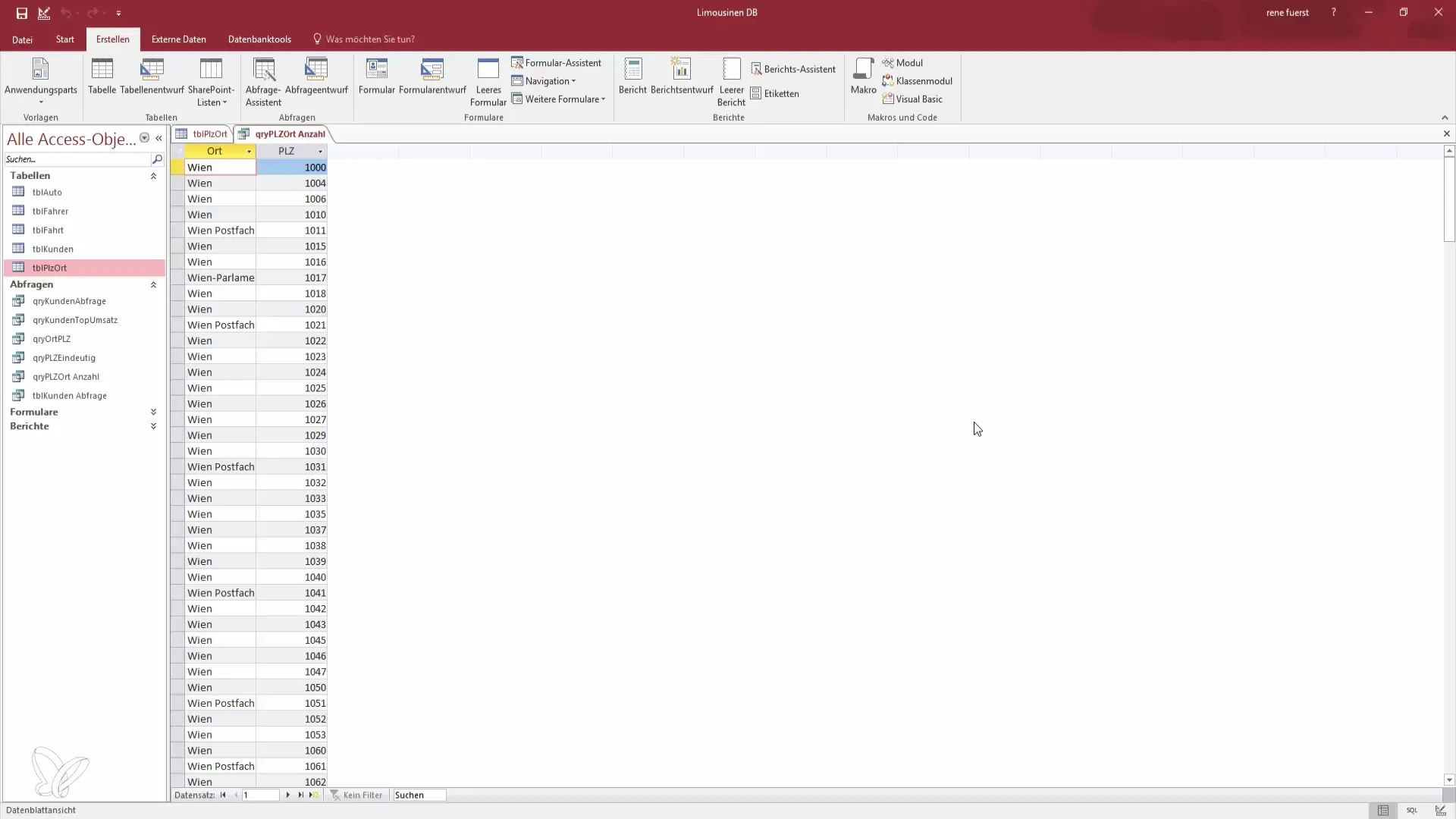
Conclusion de l'analyse
Avec ces outils, il est possible d'obtenir des informations précieuses sur la répartition des codes postaux et d'estimer, par exemple, le nombre de factures par client, si d'autres ensembles de données sont concernés.
Résumé – Mieux dans Access : Devenez un héros des données – Codes postaux et leur évaluation
Ici, tu as appris comment créer une requête de sélection dans Microsoft Access pour déterminer le nombre de codes postaux d'une localité donnée et comment utiliser ces informations pour une évaluation statistique. Ces techniques te permettent non seulement de travailler plus efficacement avec tes données, mais ouvrent également de nouvelles perspectives d'analyse.
Questions fréquemment posées
Combien de codes postaux Vienne a-t-elle ?Vienne a plus de 100 codes postaux.
Comment créer une requête dans Access ?Va dans « Créer » et sélectionne l'assistant de requête de sélection.
Que puis-je faire d'autre avec Access ?Tu peux analyser des données clients, compter des factures et créer des statistiques.
Pourquoi devrais-je utiliser Access plutôt qu'Excel ?Access offre des fonctions spécialisées pour la gestion de base de données et la création de requêtes que Excel n'a pas dans la même mesure.


